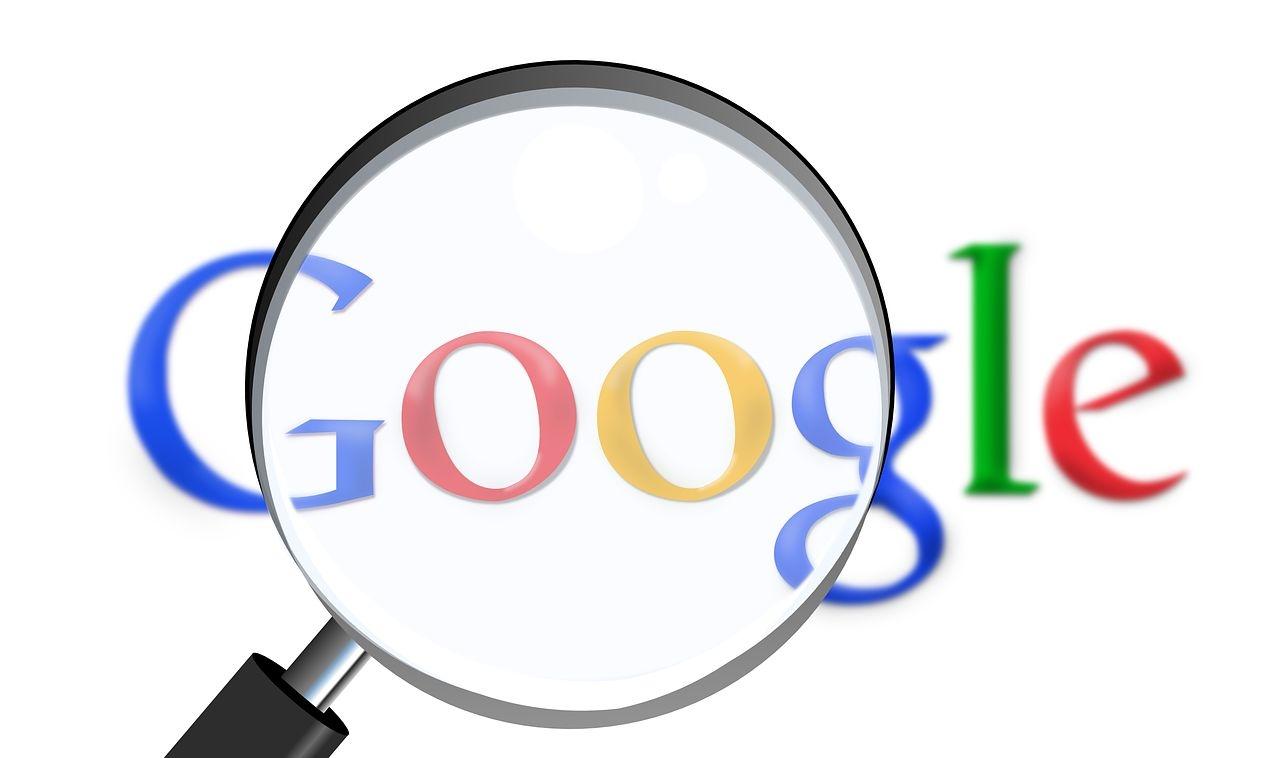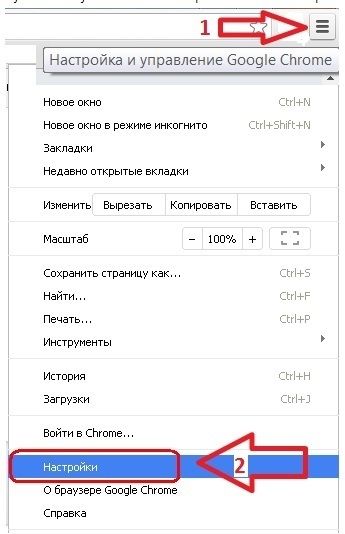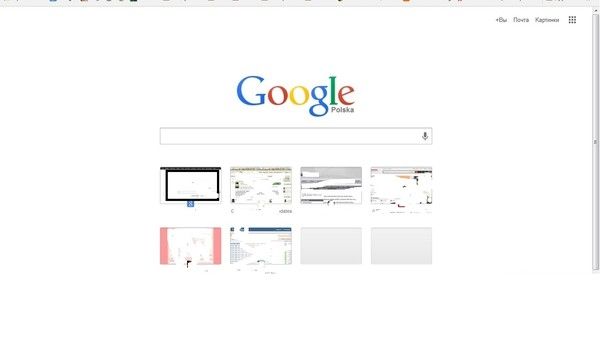Руководство по замене стартовой страницы Google Chrome
Многие сталкиваются с проблемой, что не могут изменить стартовую страницу в Google Chrome. Нередко, возникает ситуация когда, пользователь открывает свой браузер, но всплывает совершенно другая страница. Возникает вопрос: «Как поступить в сложившиеся ситуации:», «Как в google chrome сделать стартовую страницу?» Данная статья укажет на способы создание стартовой страницы в Google Chrome.
Нередко пользователи жалуются, что после установки какой-то определенной программы, в браузере изменяется «Домашняя страница», и когда открывается браузер, запускается не та страница.
Чтобы избавится от этой проблемы необходимо выполнить такую последовательность:
- Во время запуска браузера, в правом верхнем углу страницы располагается кнопка с тремя полосками, нужно кликнуть по ней.
![]()
- После клика по кнопке всплывает список, в котором в нижней строке нужно выбрать опцию «Настройки».
- Таким образом, открываются настройки браузера Google Chrome. Здесь размещена вкладка «Начальная группа», нажав по ней кнопкой мыши можно изменить «Домашнюю страницу».
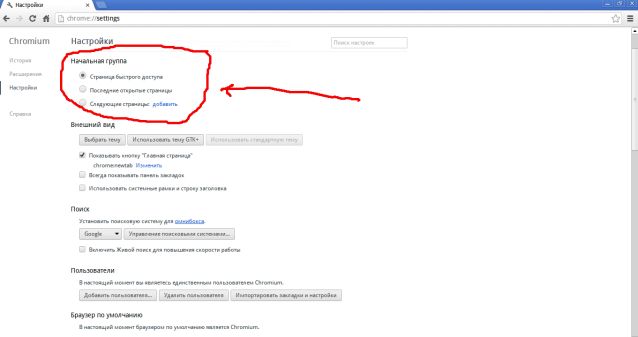
Как видно на изображении, существуют три пункта, отвечающие за «домашнюю страницу браузера», их нужно подробно рассмотреть:
- Пункт «Страница быстрого доступа» - если в этом пункте поставить галочку, то во время запуска браузера открывается страница отображающая поисковую систему Google, а ниже будут располагаться вкладки с часто посещаемыми сайтами.
![]()
- Пункт «Последнее открытие странички» - если напротив этого пункта поставить галочку, то при открытии браузера будут всплывать все странички которые открывал пользователь перед закрытием.
- Пункт «Следующие страницы» - если напротив этого пункта сделать отметку, то появится возможность сохранить адреса «любимых» сайтов, тогда при открытии браузера они будут автоматически запускаться.
Совет! Существует вероятность, что при запуске браузера отобразится страница с запросом входа в Google, в этом случае нужно открыть браузер под своим аккаунтом, если же у пользователя нет своего аккаунта, то необходимо зарегистрироваться.
Как изменить домашнюю страницу в гугл хром?
- Для этого нужно поставить галочку на против вкладки «Следующие страницы» и в этом же месте кликнуть кнопкой мыши по опции «Добавить».
- Появляется окно, из которого можно удалить или же добавить стартовые страницы.
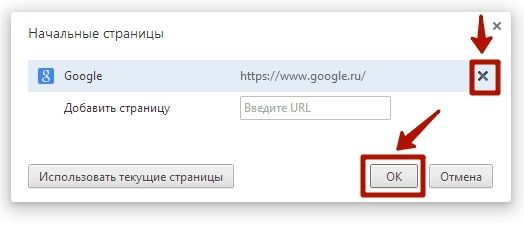
Таким же образом страничку можно добавить, для этого нужно ввести URL адрес сайта и подтвердить действие кнопкой «ОК».
Если выполнить данную последовательность то такой вопрос «как поменять стартовую страницу в google chrome?» больше не возникнет.

Ремейк Black Mirror: небезызвестный и атмосферный готический хоррор
Если вам по вкусу старые готические замки, персонажи с собственными скелетами в шкафу, семейные разборки вкупе с загадками, головоломками, мистикой и безумием, то этот приключенческий хоррор определённо придётся вам по душе!

Почему не стоит использовать сторонние клавиатуры с устройствами Apple?
Больше тридцати миллионов пользователей пострадали

Как посмотреть ролик в обратном режиме в iMovie?
Несколько хитрых советов и не только

Простые секреты Google Chrome
Какие полезные функции могут удивить?